Εάν είστε ειδικός στον τομέα της πληροφορικής, γνωρίζετε ότι το σφάλμα Windows Insider μπορεί να περιορίσει το κανάλι σας.
Αυτό το σφάλμα μπορεί να προκύψει για διάφορους λόγους, αλλά συνήθως οφείλεται στο ότι το κανάλι σας δεν έχει διαμορφωθεί σωστά.
Υπάρχουν μερικά πράγματα που μπορείτε να κάνετε για να διορθώσετε αυτό το σφάλμα και θα σας καθοδηγήσουμε όλα εδώ.
Αρχικά, θα πρέπει να βεβαιωθείτε ότι το κανάλι σας έχει διαμορφωθεί σωστά. Μπορείτε να το κάνετε αυτό μεταβαίνοντας στον ιστότοπο του Windows Insider και επιλέγοντας την καρτέλα «Διαμόρφωση».
Μόλις φτάσετε εκεί, θα πρέπει να επιλέξετε το κανάλι σας και, στη συνέχεια, να κάνετε κλικ στο κουμπί 'Αποθήκευση'.
Εάν το κανάλι σας εξακολουθεί να είναι περιορισμένο μετά από αυτό, ίσως χρειαστεί να επικοινωνήσετε με την υποστήριξη της Microsoft για περαιτέρω βοήθεια.
πώς να αντικατοπτρίζει το iPhone στα Windows 10
Ορισμένα Windows Insiders ενδέχεται να δουν ένα μήνυμα που Το κανάλι σας θα είναι περιορισμένο επειδή ο υπολογιστής σας δεν πληροί τις ελάχιστες απαιτήσεις για τα Windows 11, ακόμα κι αν έχετε επαληθεύσει ότι ο υπολογιστής σας πληροί όλες τις απαιτήσεις. Αυτή η ανάρτηση προσφέρει προτάσεις που θα σας βοηθήσουν να διορθώσετε αυτό το πρόβλημα είτε ο υπολογιστής σας είναι συμβατός είτε όχι.

Ο υπολογιστής σας δεν πληροί τις ελάχιστες απαιτήσεις υλικού για τα Windows 11. Το κανάλι σας θα είναι περιορισμένο.
ΑυτόΓνωστοποίησηυποδηλώνειΤιτα δικα σουΣύστημακάνειΟχιυποστήριξηΠαράθυροέντεκαεπειδήΣΕΣκεύη, εξαρτήματαείναιΟχικατάλληλοςΓιατρέξιμοΠαράθυροέντεκα. Ωστόσο, το πρόβλημα μπορεί επίσης να προκύψει επειδή η έκδοση 2.0 TPM είναι ανενεργή, με αποτέλεσμα ένα μήνυμα σφάλματος. Το σφάλμα σημαίνει απλώς ότι οι λειτουργίες και οι λειτουργίες και οι λειτουργίες Κανάλι προγραμματιστή, Beta ή Προεπισκόπηση έκδοσης δεν θα είναι διαθέσιμες επειδή ο υπολογιστής σας δεν πληροί τις απαιτήσεις υλικού.
Το κανάλι σας θα είναι περιορισμένο - Πρόγραμμα Windows Insider
Εάν στη σελίδα ρυθμίσεων προεπισκόπησης Insider βλέπετε Το κανάλι σας θα είναι περιορισμένο μήνυμα ότι ο υπολογιστής σας δεν πληροί τις ελάχιστες απαιτήσεις για τα Windows 11, οι παρακάτω συστάσεις θα σας βοηθήσουν να επιλύσετε αυτό το ζήτημα και να αναβαθμίσετε τον υπολογιστή σας σε Windows 11.
- Βεβαιωθείτε ότι ο υπολογιστής σας πληροί τις ελάχιστες απαιτήσεις για τα Windows 11.
- Ενεργοποιήστε το TPM και την Ασφαλή εκκίνηση στο BIOS
- Ενεργοποιήστε το κανάλι Dev, Beta ή Release Preview χρησιμοποιώντας ένα αρχείο .reg.
- Αναφέρετε ένα πρόβλημα μέσω του Κέντρου σχολίων
Ας δούμε την περιγραφή της διαδικασίας σε σχέση με καθεμία από τις επιδιορθώσεις που αναφέρθηκαν παραπάνω.
1] Βεβαιωθείτε ότι ο υπολογιστής πληροί τις ελάχιστες απαιτήσεις για τα Windows 11.
Το πρώτο βήμα στην προσπάθειά σου να αποφασίσεις Το κανάλι σας θα είναι περιορισμένο μήνυμα στον υπολογιστή σας με Windows 10 θα πρέπει να βεβαιωθεί ότι ο υπολογιστής πληροί τις ελάχιστες απαιτήσεις για τα Windows 11, εκ των οποίων οι περισσότεροι σύγχρονοι υπολογιστές διαθέτουν αυτές τις δυνατότητες υλικού, το πρόβλημα είναι με παλαιότερους υπολογιστές.
- Η CPU πρέπει να έχει τουλάχιστον δύο πυρήνες με επεξεργαστική ισχύ 1 GHz.
- Η ελάχιστη ποσότητα μνήμης RAM που απαιτείται για την εκτέλεση των Windows 11 είναι 4 GB.
- Το σύστημα πρέπει να διαθέτει τσιπ TPM 2.0.
- Η ελάχιστη ανάλυση οθόνης είναι 720p.
- Η κάρτα γραφικών πρέπει να υποστηρίζει DirectX 12 και WDDM 2.0.
Εάν επιβεβαιώσετε ότι ο υπολογιστής σας πληροί τις ελάχιστες απαιτήσεις με βάση τις παραπάνω πληροφορίες, μπορείτε να προχωρήσετε στην επόμενη πρόταση. Διαφορετικά, μπορείτε να ακολουθήσετε τις οδηγίες στον οδηγό σχετικά με τον τρόπο εγκατάστασης των Windows 11 σε μη υποστηριζόμενο υλικό ή επεξεργαστή. Μια άλλη επιλογή για χρήστες υπολογιστών που χρησιμοποιούν Windows 10 σε συσκευές που δεν πληρούν τις προϋποθέσεις για αναβάθμιση σε Windows 11 είναι να συνεχίσουν να χρησιμοποιούν τα Windows 10 στη συσκευή μέχρι να λήξει η υποστήριξη, δηλαδή στις 14 Οκτωβρίου 2025, οπότε μπορούν να κάνουν αναβάθμιση. σε νέο υπολογιστή με προεγκατεστημένα τα Windows 11.
Ανάγνωση : Τι πρέπει να γνωρίζετε για τα Windows 11 πριν από την αναβάθμιση
2] Ενεργοποιήστε το TPM και την Ασφαλή εκκίνηση στο BIOS.
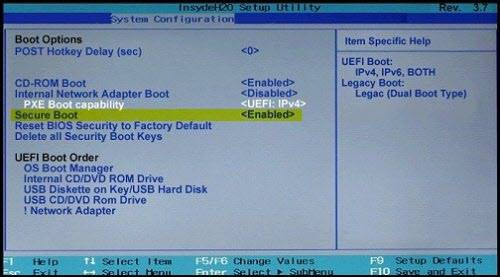
Ένα από τα πολλά χαρακτηριστικά του TPM βελτιώνει την Ασφαλή εκκίνηση. Αυτή η δυνατότητα αποτρέπει την εκτέλεση κακόβουλου λογισμικού κατά την πρώτη ενεργοποίηση του υπολογιστή, επιτρέποντας την εκτέλεση μόνο κρυπτογραφικά υπογεγραμμένου λογισμικού όταν αυτή η δυνατότητα είναι ενεργοποιημένη στον υπολογιστή. Η ενεργοποίηση του TPM και της Ασφαλούς εκκίνησης στο BIOS του υπολογιστή σας θα εγκαταστήσει τα Windows 11. Αυτή η μέθοδος θα λειτουργεί μόνο σε υπολογιστές με ανενεργό τσιπ TPM και δεν θα λειτουργεί σε υπολογιστές χωρίς τσιπ TPM.
Για να ενεργοποιήσετε το TPM 2.0 στο BIOS για εγκατάσταση ή ενημέρωση των Windows 11, ακολουθήστε τα εξής βήματα:
τι είναι ο σκιώδης εξερευνητής
- Άνοιξε Ρυθμίσεις .
- Τύπος Ενημέρωση και ασφάλεια .
- Τύπος Ανάκτηση .
- Κάτω από Προηγμένη εκκίνηση ενότητα, κάντε κλικ στο Επανάληψη φόρτωσης τώρα κουμπί.
- Τύπος Αντιμετώπιση προβλημάτων .
- Τύπος Προχωρημένες επιλογές .
- Τύπος Ρυθμίσεις υλικολογισμικού UEFI επιλογή.
- Τύπος Εκτελέστε ξανά κουμπί.
- Τύπος προχωρημένος , ασφάλεια , ή παπούτσι σελίδα ρυθμίσεων, ανάλογα με τη μητρική πλακέτα.
- Επιλέγω TPM 2.0 επιλογή και επιλέξτε Περιλαμβάνεται επιλογή.
Εάν χρησιμοποιείτε επεξεργαστή AMD και η μητρική πλακέτα δεν διαθέτει τσιπ TPM, είναι πιθανό η μονάδα να είναι ενσωματωμένη στον επεξεργαστή, οπότε θα δείτε την επιλογή που αναφέρεται ως fTPM (βάσει υλικολογισμικού TPM 2.0) ή AMD fTPM διακόπτης. Εάν η συσκευή είναι σύστημα που βασίζεται στην Intel, το TPM 2.0 θα είναι διαθέσιμο ως Platform Trust Technology (PTT) . Εάν ο υπολογιστής σας είναι προσαρμοσμένος και δεν διαθέτει επιλογή TPM, μπορείτε να αγοράσετε μια μονάδα για να προσθέσετε υποστήριξη, αλλά θα πρέπει να επισκεφτείτε τον ιστότοπο του κατασκευαστή MOBO για να βεβαιωθείτε ότι υπάρχει υποστήριξη.
Ανάγνωση : Πώς να εγκαταστήσετε τα Windows 11 σε μη υποστηριζόμενο υπολογιστή χωρίς TPM
Αφού ολοκληρώσετε τα παραπάνω βήματα, θα πρέπει να περάσει η επικύρωση των Windows 11, επιτρέποντάς σας να αναβαθμίσετε τον υπολογιστή σας στο νέο λειτουργικό σύστημα. Επειδή όμως απαιτείται ασφαλής εκκίνηση, μπορείτε πρώτα να ελέγξετε εάν η ασφαλής εκκίνηση είναι ενεργοποιημένη στον υπολογιστή κάνοντας τα εξής:
- Άνοιξε Ξεκινήστε .
- Αναζήτηση Πληροφορίες συστήματος και κάντε κλικ στο επάνω αποτέλεσμα για να ανοίξετε την εφαρμογή.
- Τύπος Σύνοψη συστήματος στον αριστερό πίνακα.
- Στο δεξιό πλαίσιο, ελέγξτε Κατάσταση ασφαλούς εκκίνησης πληροφορίες και επιβεβαιώστε ότι η δυνατότητα είναι ενεργοποιημένη Επί.
Εάν αυτή η δυνατότητα είναι απενεργοποιημένη, πρέπει να ενεργοποιήσετε με μη αυτόματο τρόπο την Ασφαλή εκκίνηση επαναλαμβάνοντας τα παραπάνω βήματα για το TPM και, στη συνέχεια, στη σελίδα ασφαλείας επιλέξτε Ασφαλής εκκίνηση επιλογή και επιλέξτε Περιλαμβάνεται επιλογή. Σχεδόν κάθε συσκευή με υλικολογισμικό UEFI θα ενεργοποιήσει την Ασφαλή εκκίνηση, αλλά αν δεν το κάνει, μπορείτε είτε να αναβαθμίσετε το σύστημα είτε να αποκτήσετε έναν νέο υπολογιστή συμβατό με Windows 11.
Αφού θα έπρεπε να έχετε ενεργοποιήσει τις λειτουργίες TPM και Ασφαλούς εκκίνησης, θα πρέπει τώρα να μπορείτε να πραγματοποιήσετε επιτόπια αναβάθμιση ή καθαρή εγκατάσταση των Windows 11. Λάβετε υπόψη ότι, εάν ισχύει, θα πρέπει να μετατρέψετε τη μονάδα MBR σε GPT εάν Ο υπολογιστής εκτελεί ένα παλιό BIOS. Μετά τη μετατροπή, μπορείτε να μεταβείτε στη λειτουργία UEFI και να ενεργοποιήσετε την ασφαλή εκκίνηση - διαφορετικά, ο υπολογιστής δεν θα εκκινηθεί μετά την ενεργοποίηση της ασφαλούς εκκίνησης. Ωστόσο, η μετατροπή δεν είναι απαραίτητη εάν σκοπεύετε να πραγματοποιήσετε καθαρή εγκατάσταση των Windows 11 στη συσκευή, αλλά εάν σκοπεύετε να πραγματοποιήσετε επιτόπια αναβάθμιση από την επιφάνεια εργασίας των Windows 10, πρέπει να πραγματοποιήσετε τη μετατροπή.
Ανάγνωση : Παράκαμψη TPM και Ασφαλούς εκκίνησης κατά την εγκατάσταση ή την αναβάθμιση των Windows 11
κατάσταση ύπνου s4
3] Ενεργοποιήστε το κανάλι Dev, Beta ή Release Preview με ένα αρχείο .reg.
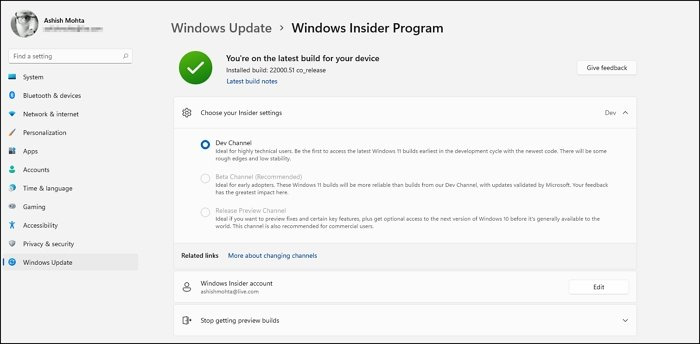
Υποθέτοντας ότι το υλικό σας δεν υποστηρίζεται από τα Windows 11, μπορείτε να ενεργοποιήσετε το κανάλι Dev, Beta ή Release Preview χρησιμοποιώντας ένα αρχείο REG για να τροποποιήσετε το μητρώο των Windows. Επειδή πρόκειται για λειτουργία μητρώου, συνιστάται να δημιουργήσετε αντίγραφα ασφαλείας του μητρώου ή να δημιουργήσετε ένα σημείο επαναφοράς συστήματος ως απαραίτητη προφύλαξη. Μετά από αυτό, μπορείτε να προχωρήσετε ως εξής:
- Κάντε κλικ Πλήκτρο Windows + R για να εμφανιστεί το παράθυρο διαλόγου Εκτέλεση.
- Στο παράθυρο διαλόγου Εκτέλεση, πληκτρολογήστε σημειωματάριο και πατήστε Enter για να ανοίξετε το Σημειωματάριο.
- Αντιγράψτε και επικολλήστε τον παρακάτω κώδικα στο πρόγραμμα επεξεργασίας κειμένου για το επιθυμητό κανάλι:
Ενεργοποίηση καναλιού ανάπτυξης
|_+_|Ενεργοποίηση καναλιού beta
|_+_|Ενεργοποίηση καναλιού προεπισκόπησης κυκλοφορίας
|_+_|- Τώρα κάντε κλικ στο Αρχείο στοιχείο μενού και επιλέξτε Αποθήκευση ως κουμπί.
- Επιλέξτε μια τοποθεσία (κατά προτίμηση την επιφάνεια εργασίας) όπου θέλετε να αποθηκεύσετε το αρχείο.
- Εισαγάγετε ένα περιγραφικό όνομα με .reg επέκταση (για παράδειγμα? EnableDevChannel.reg ).
- Επιλέγω Ολα τα αρχεία από Αποθήκευση ως τύπος αναπτυσσόμενη λίστα.
- Κάντε διπλό κλικ στο αποθηκευμένο αρχείο .reg για να το συγχωνεύσετε.
- Όταν σας ζητηθεί, πατήστε Τρέξτε > Ναί ( ΔΡΥΣ ) > Ναι > ΠΡΟΣΤΙΜΟ εγκρίνει τη συγχώνευση.
- Τώρα μπορείτε να διαγράψετε το αρχείο .reg αν θέλετε.
- Κάντε επανεκκίνηση του υπολογιστή σας.
Ανάγνωση: Δεν είναι δυνατή η αλλαγή καναλιού Windows Insider σε Windows 11 - Dev ή Beta
σφάλμα χρόνου εκτέλεσης zoo tycoon 2
4] Αναφέρετε ένα πρόβλημα χρησιμοποιώντας το Feedback Hub.
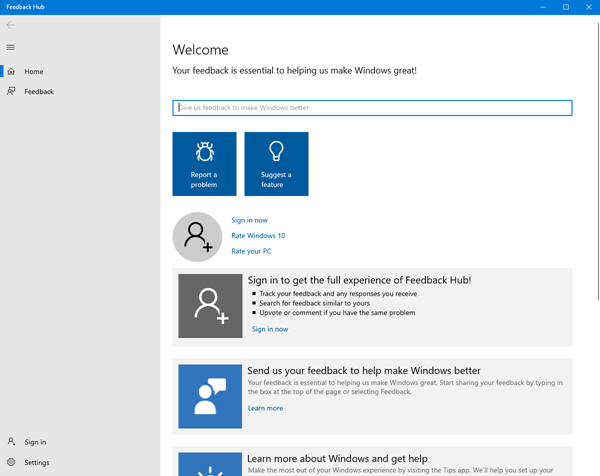
Πρέπει επίσης να αναφέρετε αυτό το ζήτημα μέσω της εφαρμογής Κέντρο σχολίων στον υπολογιστή σας με Windows 10. Στη συνέχεια, η Microsoft θα αναγνωρίσει το πρόβλημά σας και θα το διορθώσει. Μπορείτε να χρησιμοποιήσετε αυτήν την επιλογή εάν γνωρίζετε ότι η συσκευή σας υποστηρίζεται σύμφωνα με τις επίσημες απαιτήσεις που έχει ορίσει η Microsoft.
Ελπίζω αυτό να βοηθήσει!
Διαβάστε περισσότερα : Πρόγραμμα Windows Insider - Δεν μπορούμε να επικοινωνήσουμε με την υπηρεσία μας αυτήν τη στιγμή ή αυτήν τη στιγμή.
Γιατί δεν μπορώ να εγκαταστήσω τα Windows 11 ακόμα κι αν πληροί τις προϋποθέσεις;
Εάν δεν μπορείτε να εγκαταστήσετε τα Windows 11 στη συσκευή σας, ακόμα κι αν πληροίτε τις απαιτήσεις, βεβαιωθείτε πρώτα ότι ο υπολογιστής σας είναι ενημερωμένος εγκαθιστώντας όλες τις πιο πρόσφατες ενημερώσεις από τη Microsoft πριν επιχειρήσετε να εγκαταστήσετε τα Windows 11. Μπορείτε να χρησιμοποιήσετε το Εργαλείο δημιουργίας πολυμέσων. για να δημιουργήσετε ένα μέσο εγκατάστασης USB ή DVD. Εάν χρησιμοποιείτε μια παλαιότερη έκδοση των Windows, ίσως χρειαστεί να κάνετε αναβάθμιση σε νεότερη έκδοση για να μπορέσετε να εγκαταστήσετε τα Windows 11.
Πώς μπορώ να παρακάμψω το πρόγραμμα Windows Insider;
Κάντε κλικ στο κουμπί Έναρξη και, στη συνέχεια, επιλέξτε Ρυθμίσεις > Ενημέρωση και ασφάλεια > Πρόγραμμα Windows Insider και μετά επιλέξτε Σταματήστε τις κατασκευές εκ των έσω . Ακολουθήστε τις οδηγίες για να εξαιρεθείτε από τη συσκευή σας. Τώρα, όταν βγαίνετε από το πρόγραμμα Windows Insider, η συσκευή σας δεν θα λαμβάνει εκδόσεις προεπισκόπησης των Windows 11. Εάν θέλετε να αποκτήσετε μια σταθερή έκδοση των Windows 11, πρέπει να εκτελέσετε μια καθαρή εγκατάσταση των Windows 11 στη συσκευή σας.
Ανάγνωση : Πώς να κάνετε αναβάθμιση από την προεπισκόπηση Insider σε μια σταθερή έκδοση των Windows 11
Μπορώ να εκτελέσω το Win 11 χωρίς ασφαλή εκκίνηση;
Ναι, μπορείτε να εγκαταστήσετε τα Windows 11 χωρίς Ασφαλή εκκίνηση. Ωστόσο, η εκτέλεση των Windows 11 χωρίς ασφαλή εκκίνηση μπορεί να οδηγήσει σε αστάθεια του συστήματος και ενδέχεται να μην λαμβάνετε ενημερώσεις από τη Microsoft. Είναι σημαντικό να σημειωθεί ότι σε αντίθεση με το TPM, το οποίο είναι λίγο πολύ ένα φυσικό στοιχείο εγκατεστημένο στη μητρική σας πλακέτα, η ασφαλής εκκίνηση είναι ενσωματωμένη στο υλικολογισμικό UEFI.













